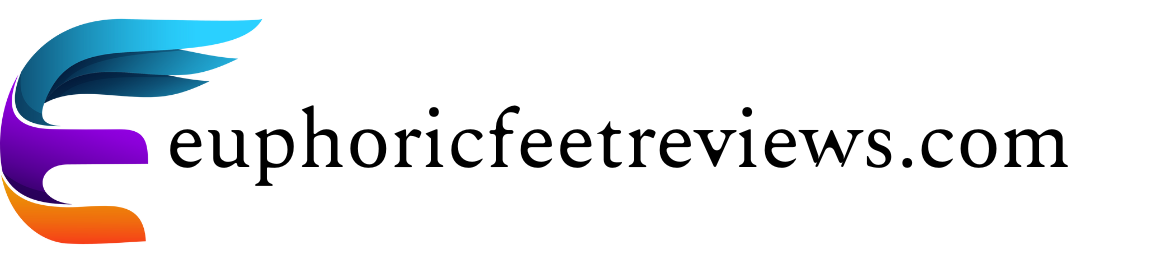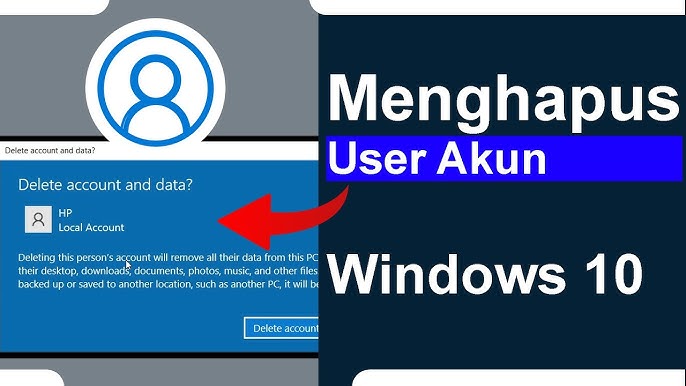Mengelola akun pengguna di Windows merupakan langkah penting untuk memastikan keamanan dan ketertiban di komputer—terutama jika perangkat tersebut digunakan oleh banyak orang. Panduan ini akan menunjukkan kepada Anda langkah demi langkah cara menghapus akun pengguna di Windows dengan aman dan mudah.
Pastikan Anda memiliki hak administrator
Sebelum Anda dapat menghapus akun pengguna, Anda harus masuk dengan akun administrator. Hanya dengan hak administrator, Anda dapat mengelola dan menghapus akun pengguna lainnya.
Buka pengaturan
Klik pada Tombol mulai (Ikon Windows di kiri bawah layar).
Memilih Pengaturan atau tekan Jendela + Saya pada papan ketik Anda untuk membuka pengaturan secara langsung.
Klik di jendela Pengaturan di daerah tersebut Konten.
Navigasi ke “Keluarga dan pengguna lain”
Setelah Anda memilih area Konten dibuka, klik kiri Keluarga dan pengguna lainnya (di bawah Windows 10) atau di Pengguna lain (pada Windows 11).
Di sana Anda akan melihat daftar semua akun pengguna tambahan di komputer.
Pilih akun yang ingin Anda hapus
Temukan akun pengguna yang ingin Anda hapus. Klik akun tersebut untuk melihat lebih banyak pilihan, termasuk pilihan Menghapus.
Klik di sini Menghapus untuk memulai proses penghapusan.
Konfirmasi penghapusan
Kotak pesan sekarang akan muncul yang memberi tahu Anda bahwa menghapus akun akan menghapus semua data secara permanen, seperti file di desktop, dokumen, dan gambar.
Jika Anda yakin ingin melanjutkan, klik Hapus akun dan data.
Tunggu prosesnya selesai
Proses penghapusan biasanya hanya berlangsung beberapa saat, tergantung pada jumlah data dalam akun pengguna. Setelah selesai, akun tersebut dihapus sepenuhnya dan tidak dapat lagi digunakan untuk masuk.
Tips tambahan:
Pencadangan data: Cadangkan data penting sebelum menghapus akun pengguna.
Gunakan akun tamu: Jika Anda hanya ingin membatasi akses tanpa menghapus akun, Anda dapat menggunakan akun tamu atau hak pengguna terbatas.
Periksa folder pengguna: Setelah menghapus, Anda dapat menemukan direktoriC:\Pengguna\(atauC:\Pengguna\) untuk memeriksa apakah folder pengguna juga telah dihapus atau masih berisi data.
Kesimpulan
Menghapus akun pengguna yang tidak lagi diperlukan di Windows akan meningkatkan keamanan dan kejelasan pada perangkat Anda. Dengan mengikuti langkah-langkah di atas, Anda dapat menyelesaikan proses ini dengan aman dan mudah. Selalu ingat untuk mencadangkan data penting terlebih dahulu guna menghindari kehilangan data.